Cómo buscar por coordenadas GPS en Google Maps y Apple Maps en iOS y Android
Google Maps web y para Android y iPhone conoce prácticamente todas las direcciones e incluso permite buscar por nombres de establecimientos. No obstante, hay lugares apartados o de acceso difícil que no tiene en su base de datos (por ejemplo una empresa en un cierto polígono industrial, un bosque, un campo, etc.). Lo mismo ocurre con Apple Maps.
Si queremos que nos guíe a un cierto sitio exacto, lo más adecuado es contar con las coordenadas GPS de longitud y latitud (muchas empresas facilitan este dato) para no depender de direcciones concretas. Pero ¿cómo buscar un lugar dadas sus coordenadas GPS de longitud y latitud en Google Maps y Apple Maps? ¿Cómo conseguir las coordenadas de un lugar? ¿Cómo utilizarlas en la app de Google Maps? ¿Y en Apple Maps?
Es muy sencillo.
Cómo localizar las coordenadas GPS de longitud y latitud de un lugar con Google Maps
Lo primero que hay que aclarar es cómo conseguir esas coordenadas de longitud y latitud: se pueden leer en un GPS convencional (ya que suelen dar esta información) o bien incluso estando físicamente en el lugar, se pueden anotar usando Google Maps, tanto en su web como en las aplicaciones para Android y iOS (iPhone, iPad y iPod touch).
Muchas empresas ya dan esta información en la web o en otros canales. Por ejemplo, una reserva de coche de alquiler para Alicante contiene la ubicación con coordenadas GPS de dónde recoger el vehículo:
¿Cómo encontrar las coordenadas de un lugar usando la app de Google Maps en iPhone, iPad, iPod touch o dispositivos con Android?
-
Abrir la aplicación y desplazarnos hasta el lugar deseado. Lo más recomendable es partir de un punto conocido e ir moviéndonos por el mapa. Si lo que se quiere es obtener las coordenadas del lugar actual, hay que pulsar el botón de “ir a mi posición actual” en la esquina inferior derecha
- Una vez encontrado el sitio, se debe dejar el dedo en ese lugar unos segundos. Aparece el icono de aguja o de señal de ubicación
- Tocar en la parte inferior del mapa donde aparece la dirección
- Seleccionar la opción “Mandar” (por ejemplo por correo electrónico)
- Copiar la dirección web que aparece (no es necesario mandárselo a nadie)
- Abrirla en el navegador. Se abre Google Maps y en la dirección figuran las coordenadas GPS del lugar. Anotarlas
¿Cómo encontrar las coordenadas de un lugar usando la web de Google Maps?
Para obtener las coordenadas GPS de un punto usando Google Maps en la web, hay que:
- Acceder a Google Maps en el ordenador: http://www.google.com/maps
- Localizar el lugar exacto cuyas coordenadas quieras obtener. Se puede utilizar el buscador para encontrar a un sitio próximo y luego ir acercándome al punto concreto deseado desplazando el cursor por el mapa.
- Ubicar el puntero del ratón encima del lugar concreto buscado. Hacer clic con el botón derecho del ratón y elegir la opción «¿Qué hay aquí?».
- En la ventana que aparece, figura lo que hay en ese lugar y en la parte inferior las coordenadas de longitud y latitud que se pueden copiar y pegar.
En el ejemplo, las coordenadas son: 34.002866, -118.806984
Cómo buscar y localizar un lugar en Google Maps por sus coordenadas GPS y crear una ruta a él
Es muy sencillo: tanto en la web http://google.com/maps como en la app para iOS o Android, en el lugar donde se introduce la dirección, hay que poner las coordenadas separadas por coma y darle a buscar (atención: las comas decimales de las cifras deben ser sustituidas por puntos).
Por ejemplo en la web se introducen las coordenadas separadas por comas: 34.002866, -118.806984 (poniendo un “.” para el separador decimal).
A partir de esa dirección ya se puede elegir la opción “Ruta” para que cree una desde un cierto origen al destino fijado.
En la aplicación de iPhone/iPad/iPod/dispositivos Android, es muy similar. Se introducen las coordenadas separadas por comas, se le da a buscar y crear ruta.
Es importante escoger el punto de inicio, que puede ser la ubicación actual u otra dirección cualquiera. En este ejemplo, se parte de la ubicación del Empire State Building, en Nueva York hasta el destino fijado (una zona protegida sin construcción en la zona de Malibú, California). ¿Reconoces el sitio Point Dume? ;-)
Cómo buscar y localizar un lugar en Apple Maps por sus coordenadas GPS de longitud y latitud para crear una ruta para llegar hasta él
Apple Maps ha mejorado mucho pero sigue lejos de tener una base de datos de lugares tan extensa como la de Google Maps, no obstante, si se quiere usar también en el iPhone o iPad, es posible localizar un lugar por su dirección o coordenadas GPS.
Partiendo de unas coordenadas de longitud y latitud obtenidas de un GPS o de Google Maps según se ha descrito en los puntos anteriores, para crear una ruta hasta ese lugar en Apple Maps hay que introducir las coordenadas en el recuadro de búsqueda de la aplicación (como si fuese una dirección) exactamente igual que con la app de Google Maps, es decir, tecleando las coordenadas separadas por comas: 34.002866, -118.806984 (poniendo un “.” para el separador decimal).
Tras darle a buscar, localizará el lugar y permitirá crear el recorrido (es decir, la ruta para llegar a él).
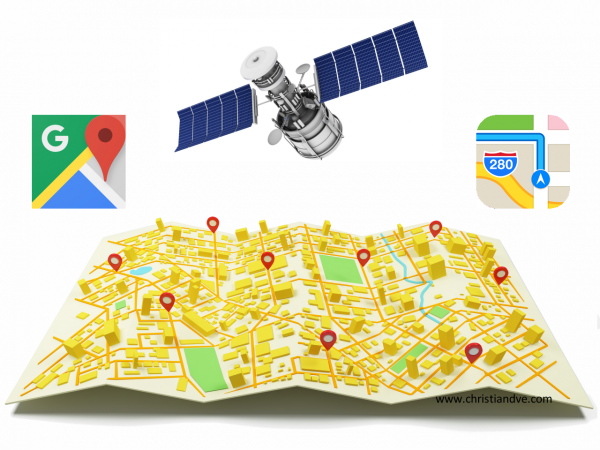
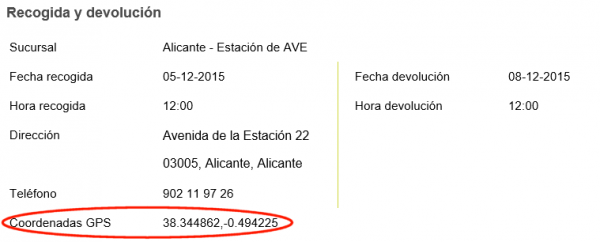
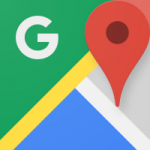
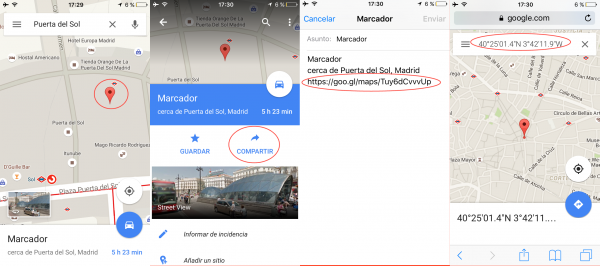
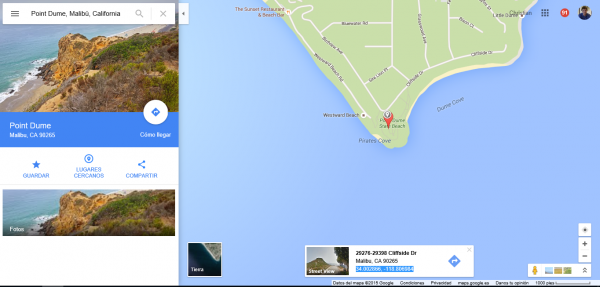
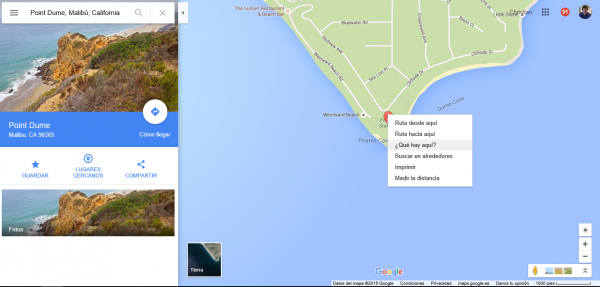


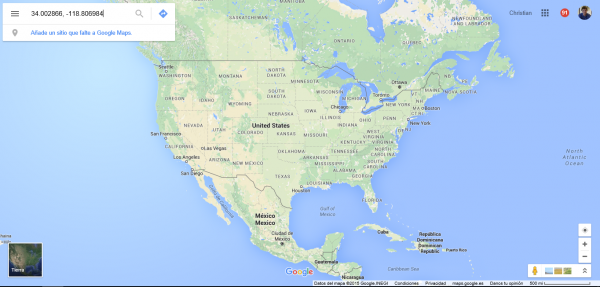
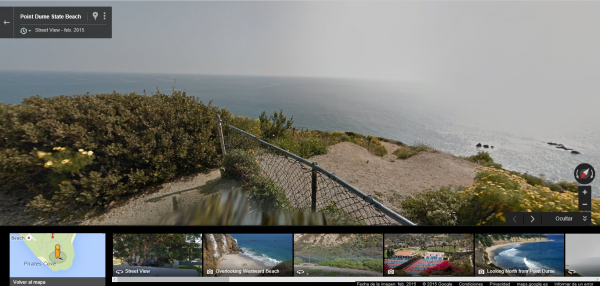
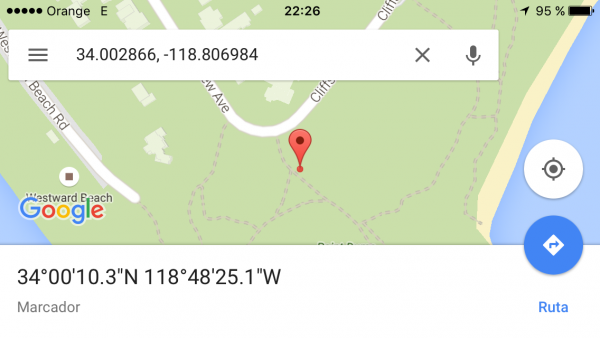
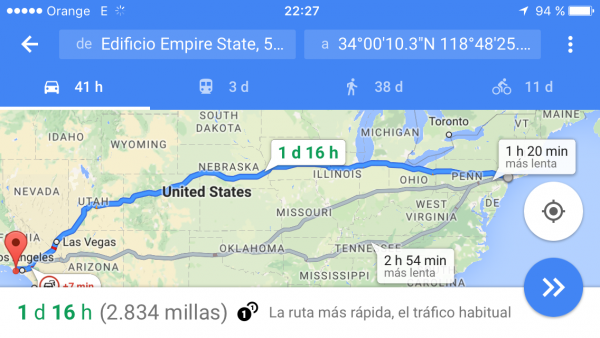

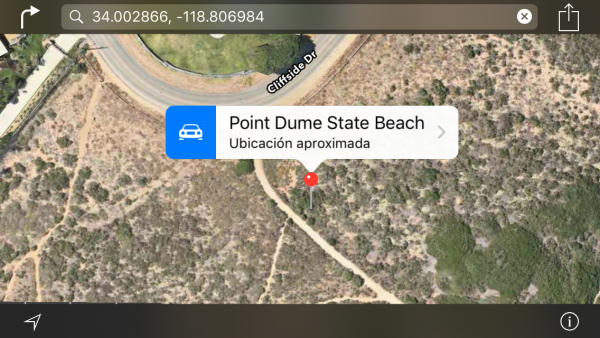
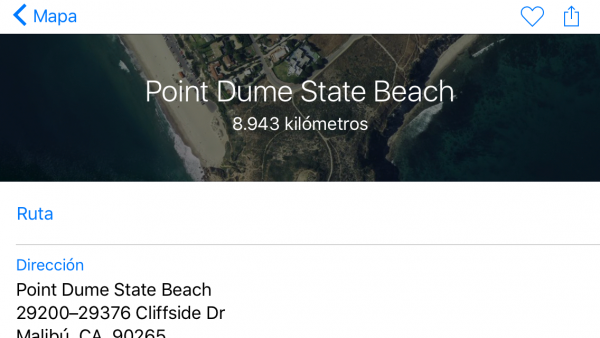
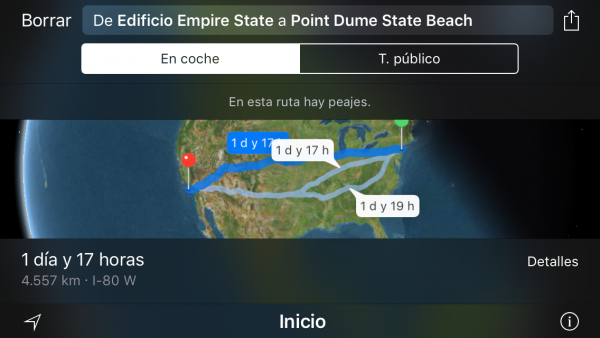


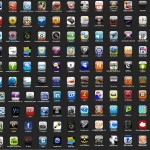


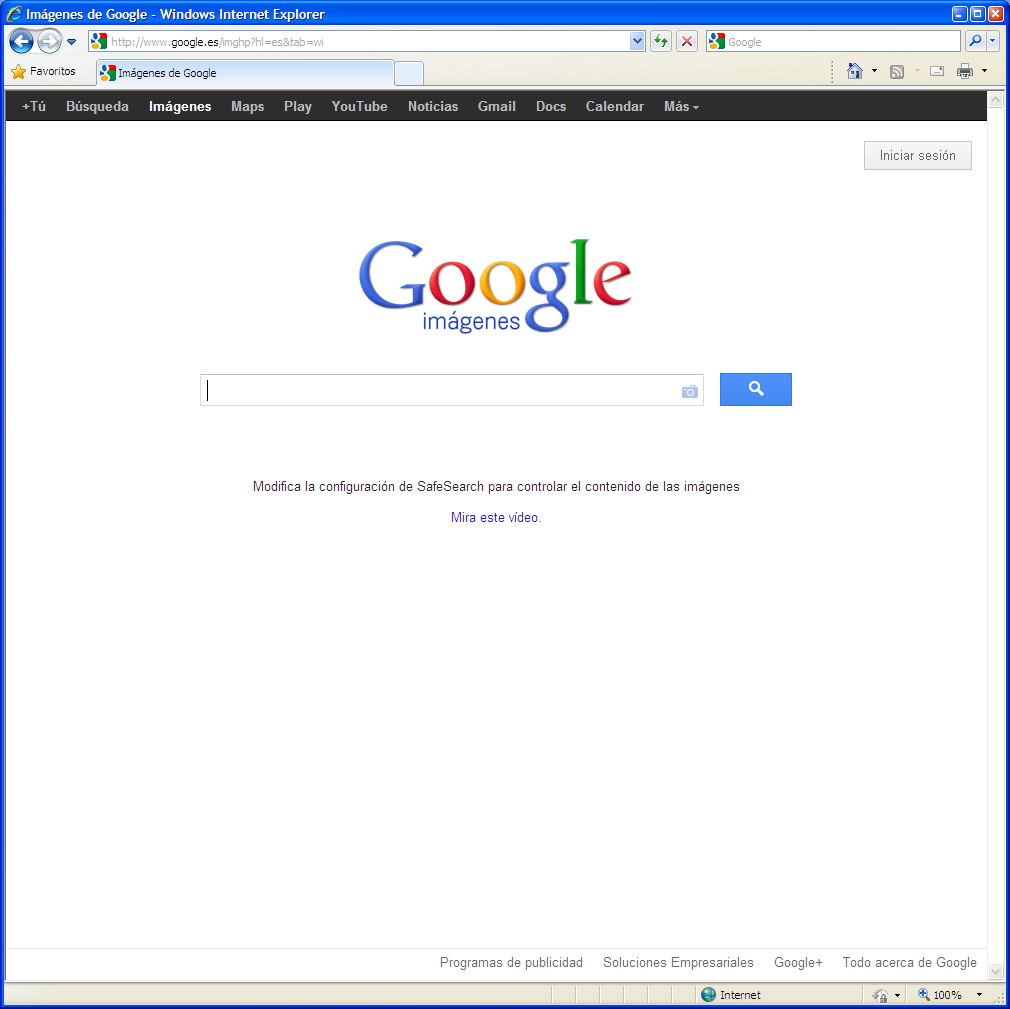










Como bajo las aplicaciones?
De la App Store o de Google Play.
Interesante post pero a mí no funcionó. Intenté ingresar las siguientes coordenadas que tomé de un lugar a través de la brújula del celular pero no lo identifica: 19°36’21»N 101°17’44»O